PT-9800PCN
Preguntas frecuentes y solución de problemas |

PT-9800PCN
Fecha: 05/09/2012 ID: faqp00001494_000
¿Cómo puedo transferir plantillas o otros datos de la computadora a la rotuladora?
Iniciando P-touch Transfer Manager
- Clic el menú Start -[All Programs] - [Brother P-touch] - [P-touch Tools] - [P-touch Transfer Manager 2.1].
Al iniciarse P-touch Transfer Manager, la ventana principal es mostrada.
Usted puede también iniciar P-touch Transfer Manager desde P-touch Editor. Clic [File] - [Transfer Template].
Transfiriendo plantillas u otros datos de la computadora a la impresora
- Utilizar el siguiente procedimiento para transferir plantillas desde la computadora a la impresora.
Esta característica solamente está disponible cuando la computadora y la rotuladora están conectadas a través un USB.
- Conectar la computadora y la rotuladora a través un USB y encender la rotuladora.
El nombre del modelo de la rotuladora es mostrado en la vista de la carpeta.
Si ha seleccionado una rotuladora en la vista de la carpeta, las plantillas actuales y otros datos grabados en la rotuladora serán mostrados.
- Seleccionar la impresora a la cual desea transferir la plantilla u otros datos.
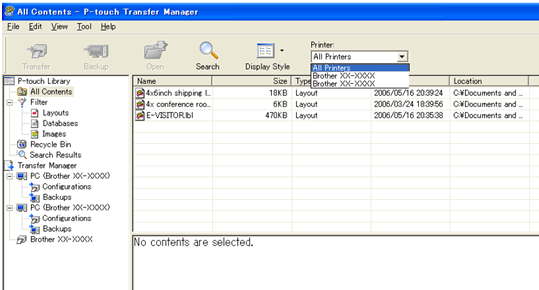
- Clic derecho en la carpeta [Configurations], seleccionar [New], y luego crear una nueva carpeta.
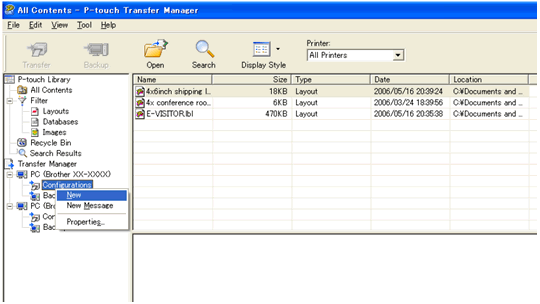
En el ejemplo arriba incluido, la carpeta [Transfer] fue creada.
- Arrastrar la plantilla u otros datos que desea transferir y colocarlos en la nueva carpeta.
Puede buscar plantillas u otros datos seleccionando [All contents] o seleccionando una de las categorías bajo [Filter], tal como [Layouts]. Al transferir múltiples plantillas u otros datos, arrastrar todos los archivos que desea transferir y colocarlos en la nueva carpeta. A cada archivo se le asigna un número identificación (lugar de memoria en la rotuladora) al ser colocado en la nueva carpeta.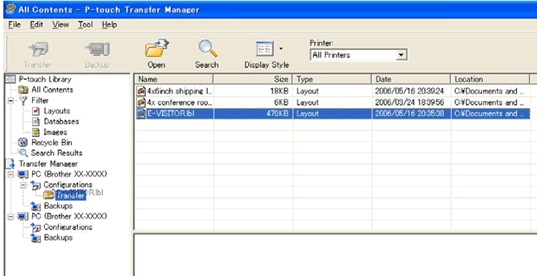
- Para cambiar el número de identificación asignado a un artículo, hacer clic derecho en el artículo deseado, seleccionar [Key Assign], y luego seleccionar el número de identificación deseado.
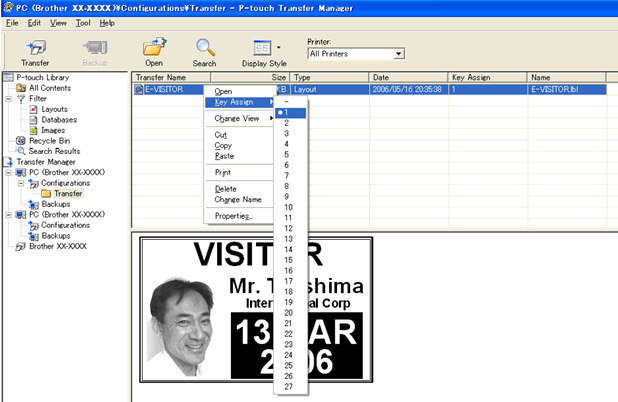
- Toda la data transferida a la impresora es asignada un número.
- Si la plantilla u otros datos transferidos a la impresora tienen el mismo número de identificación que otra plantilla anteriormente grabada en la rotuladora, la nueva plantilla reemplazará la anterior. Usted puede confirmar los números de identificación asignados grabados en la impresora creando copias de seguridad de las plantillas o datos.
- Si la memoria de la impresora está llena, remover una o más de las plantillas de la memoria no volátil de la rotuladora.
- Para cambiar los nombres o plantillas u otros datos que serán transferidos, clic en el artículo deseado e ingresar el nuevo nombre. El número de caracteres utilizados el nombre de la plantilla puede ser limitado dependiendo del modelo de la rotuladora.
- Seleccionar el archivo conteniendo las plantillas u otros datos que desee transferir, y luego clic
[Transfer]. Un mensaje de confirmación será mostrado.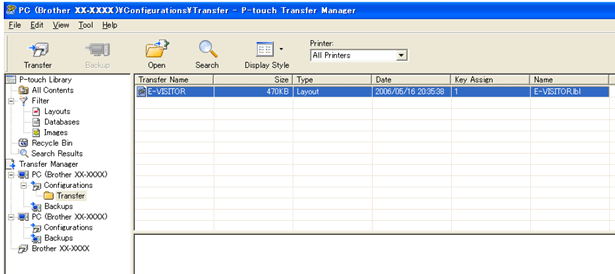
- Usted también puede transferir artículos individuales a la rotuladora sin añadirlos a la carpeta. Seleccionar la plantilla u otros datos que desee transferir, y luego clic [Transfer].
- Varios artículos y carpetas pueden ser seleccionados y transferidos en una sola operación.
- Clic [OK].
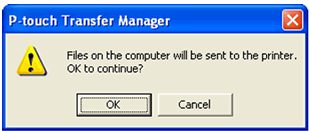
- Las plantillas seleccionadas, carpetas u otros datos son transferidos a la impresora.
Preguntas frecuentes relacionadas
PJ-623, PJ-663, PT-9600, PT-9700PC, PT-9800PCN, QL-1050, QL-1050N, QL-1060N, QL-500, QL-580N, QL-650TD, QL-720NW, TD-4000, TD-4100N
Si necesita asistencia, contáctese con el servicio al cliente de Brother:
Comentarios sobre el contenido
Para ayudarnos a mejorar el soporte, bríndenos sus comentarios a continuación.
Paso 1: ¿Cómo lo ayudó la información en esta página?
Paso 2: ¿Quiere agregar otros comentarios?
Observe que este formulario solo se utiliza para comentarios.